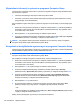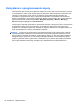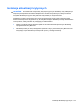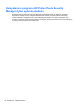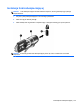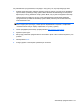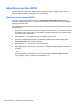HP EliteBook 2740p User Manual - Windows XP
Table Of Contents
- Funkcje
- Identyfikowanie sprzętu
- Położenie etykiet
- Korzystanie z tabletu
- Sieć
- Korzystanie z urządzeń bezprzewodowych (tylko w wybranych modelach)
- Położenie ikon sieci i połączeń bezprzewodowych
- Korzystanie z przycisków komunikacji bezprzewodowej
- Używanie przycisku komunikacji bezprzewodowej
- Korzystanie z programu Wireless Assistant (tylko wybrane modele)
- Korzystanie z oprogramowania HP Connection Manager (tylko wybrane modele)
- Używanie elementów sterujących systemu operacyjnego
- Korzystanie z sieci bezprzewodowej (WLAN)
- Korzystanie z mobilnego modemu szerokopasmowego HP (tylko w wybranych modelach)
- Korzystanie z bezprzewodowych urządzeń Bluetooth (tylko w wybranych modelach)
- Rozwiązywanie problemów z połączeniem bezprzewodowym
- Korzystanie z modemu (tylko wybrane modele)
- Podłączanie do sieci lokalnej (LAN)
- Korzystanie z urządzeń bezprzewodowych (tylko w wybranych modelach)
- Urządzenia wskazujące, ekran dotykowy i klawiatura
- Korzystanie z urządzeń wskazujących
- Korzystanie z piórka
- Używanie ekranu dotykowego (tylko wybrane modele)
- Korzystanie z klawiatury
- Korzystanie z przycisków HP Quick Launch
- Otwieranie panelu sterowania Quick Launch Buttons
- Korzystanie z HP QuickLook
- Korzystanie z HP QuickWeb
- Korzystanie z wbudowanego bloku klawiszy numerycznych
- Multimedia
- Zarządzanie energią
- Ustawianie opcji zasilania
- Korzystanie z zasilania zewnętrznego
- Korzystanie z zasilania z baterii
- Znajdowanie informacje o baterii w module Pomoc i obsługa techniczna
- Korzystanie z funkcji Battery Check
- Wyświetlanie informacji o poziomie naładowania baterii
- Wkładanie i wyjmowanie baterii
- Ładowanie baterii
- Wydłużanie czasu pracy na baterii
- Zarządzanie niskimi poziomami naładowania baterii
- Rozpoznawanie niskich poziomów naładowania baterii
- Rozwiązywanie problemu niskiego poziomu naładowania baterii
- Aby rozwiązać problem niskiego poziomu naładowania baterii, w sytuacji gdy dostępne jest zewnętrzne ...
- Aby rozwiązać problem niskiego poziomu naładowania baterii, w sytuacji gdy dostępna jest naładowana ...
- Aby rozwiązać problem niskiego poziomu naładowania baterii, w sytuacji gdy nie są dostępne źródła za ...
- Aby rozwiązać problem niskiego poziomu naładowania baterii w sytuacji, gdy nie można wyłączyć trybu ...
- Kalibrowanie baterii
- Oszczędzanie energii baterii
- Przechowywanie baterii
- Utylizacja zużytej baterii
- Wymiana baterii
- Testowanie zasilacza prądu przemiennego
- Wyłączanie komputera
- Napędy
- Urządzenia zewnętrzne
- Zewnętrzne karty pamięci
- Moduły pamięci
- Bezpieczeństwo
- Ochrona komputera
- Korzystanie z haseł
- Funkcje zabezpieczeń w programie Computer Setup
- Korzystanie z oprogramowania antywirusowego
- Korzystanie z oprogramowania zapory
- Instalacja aktualizacji krytycznych
- Korzystanie z programu HP ProtectTools Security Manager (tylko wybrane modele)
- Instalacja linki zabezpieczającej
- Aktualizacje oprogramowania
- Kopia zapasowa i odzyskiwanie
- Computer Setup
- MultiBoot
- Zarządzanie i drukowanie
- Wskazówki dotyczące czyszczenia
- Indeks
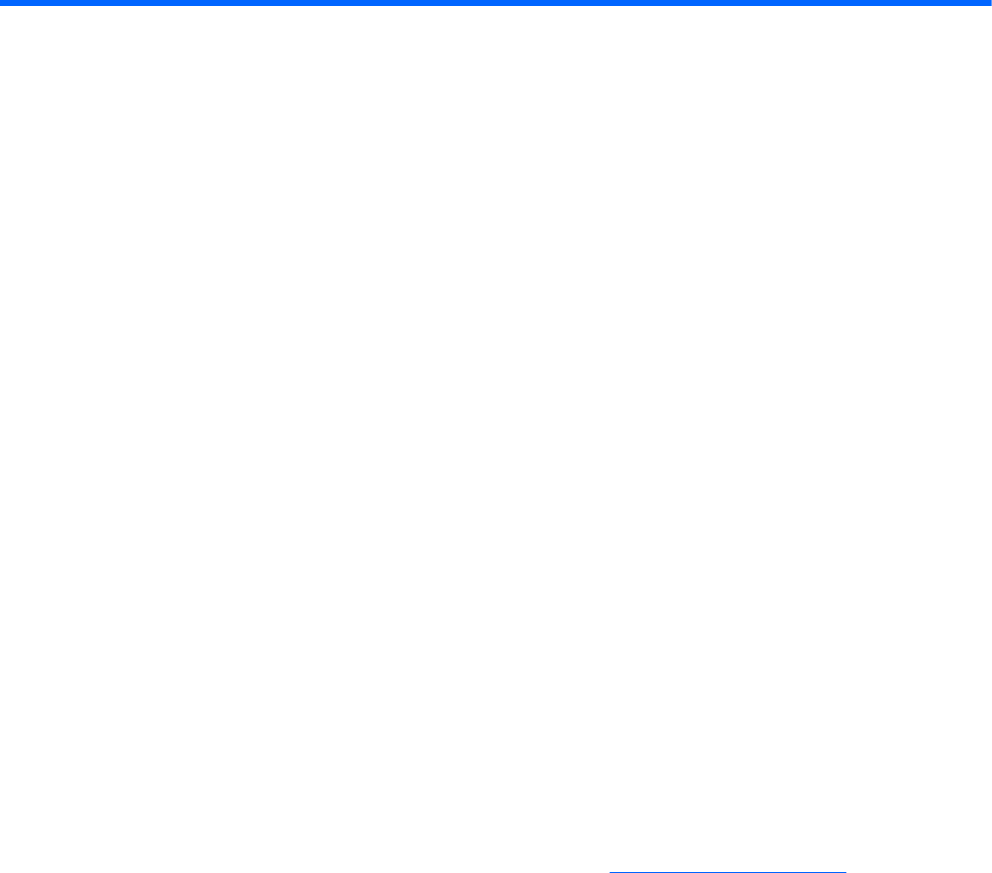
12 Aktualizacje oprogramowania
Aktualizacja oprogramowania
Zaktualizowane wersje oprogramowania dostarczonego z komputerem mogą być dostępne za
pośrednictwem narzędzia Aktualizacja oprogramowania HP lub w witrynie internetowej firmy HP.
Narzędzie Software Update automatycznie sprawdza dostępność aktualizacji oprogramowania firmy
HP. Narzędzie to uruchamia się co 30 dni i przedstawia listę alertów pomocy technicznej dotyczących
np. rozszerzeń zabezpieczeń, oprogramowania opcjonalnego i aktualizacji sterowników.
W dowolnej chwili możesz ręcznie sprawdzić dostępność aktualizacji, wybierając kolejno Start >
Pomoc i obsługa techniczna > Aktualizacja oprogramowania i sterowników, a następnie
wykonuj instrukcje wyświetlane na ekranie.
Większość oprogramowania dostępnego w witrynie internetowej HP jest spakowana
w skompresowanych plikach o nazwie SoftPaq. Niektóre aktualizacje systemu BIOS mogą być
spakowane w skompresowanych plikach o nazwie ROMPaq.
Niektóre pakiety do pobrania zawierają plik o nazwie Readme.txt, w którym znajdują się informacje
dotyczące instalowania oprogramowania oraz rozwiązywania związanych z nim problemów. Pliki
Readme.txt dostarczane z pakietem ROMPaq są dostę
pne tylko w języku angielskim.
Dostęp do aktualizacji oprogramowania można również uzyskać, nabywając dysk Support Software
(sprzedawany osobno). Ten dysk zawiera sterowniki urządzeń, aktualizacje systemu BIOS oraz
narzędzia.
1. Otwórz przeglądarkę internetową i przejdź pod adres
http://www.hp.com/support.
2. Wybierz kraj lub region.
3. Kliknij opcję pobierania oprogramowania i sterowników i wpisz numer modelu komputera w polu
produktu.
4. Naciśnij klawisz enter.
5. Postępuj zgodnie z instrukcjami wyświetlanymi na ekranie.
Aby zaktualizować oprogramowanie, korzystając z dysku Support Software, wykonaj następujące
kroki:
1. Włóż dysk Support Software do napędu optycznego.
2. Postępuj zgodnie z instrukcjami wyświetlanymi na ekranie.
136 Rozdział 12 Aktualizacje oprogramowania